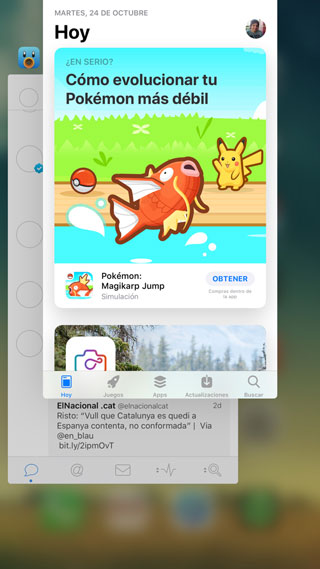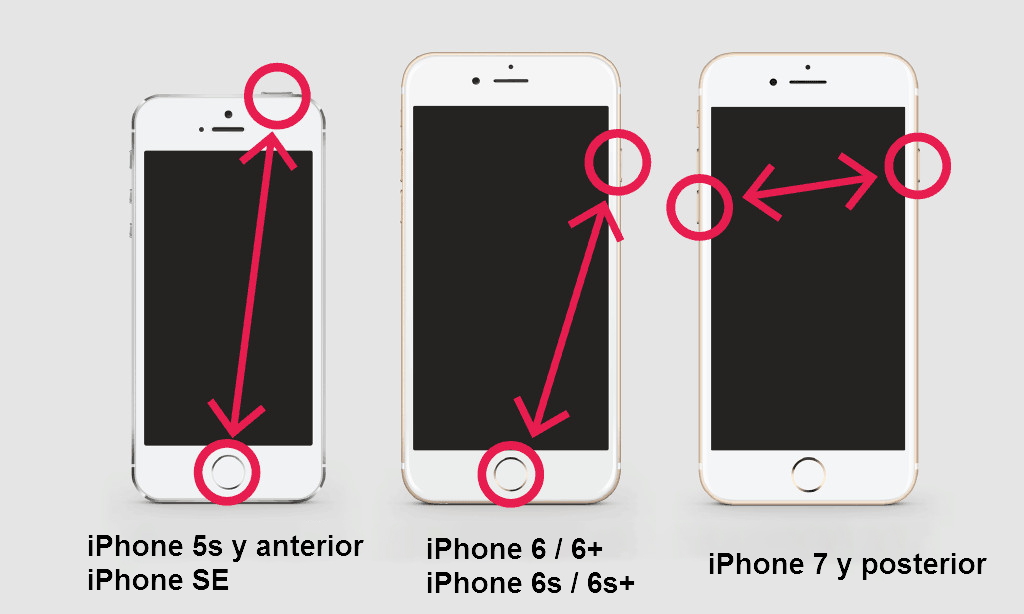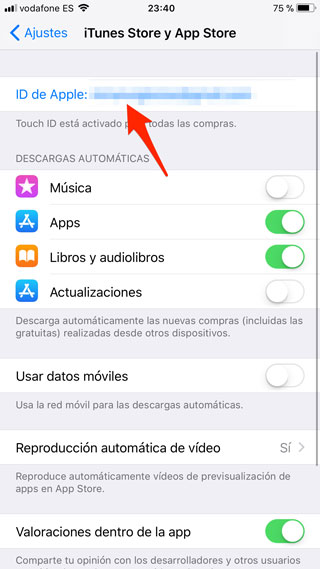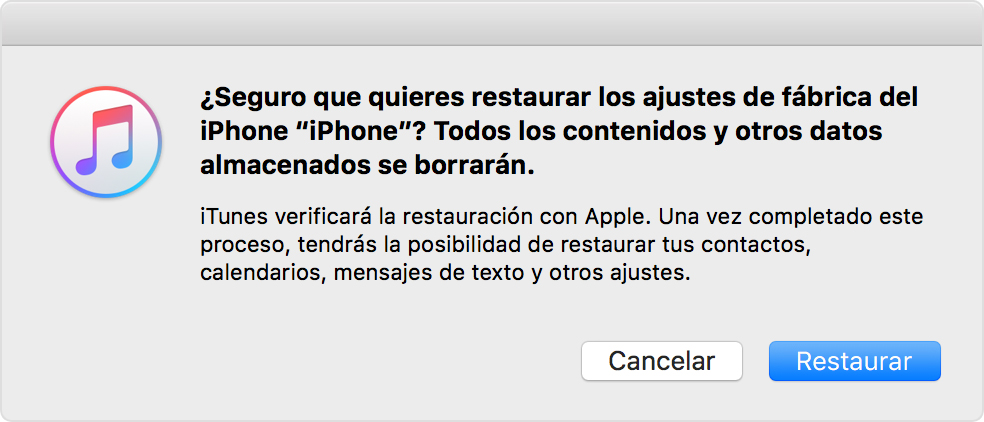Imposible conectarse a la App Store tras actualizar a iOS 16/15
Apple ha traído muchas novedades a nuestros iPhone, iPad y iPod Touch. Una de las más importantes es una completamente nueva App Store, en la que el descubrimiento de apps se convierte en una experiencia mucho más amigable gracias a las recomendaciones editoriales, así como a contenidos extra ofrecidos sobre las apps: reviews, vídeos, etc, etc…
En la mayoría de los casos no existen problemas para acceder a la nueva App Store, pero en algunas ocasiones pueden surgir problemas que impidan a nuestros dispositivos conectarse correctamente.
Si tu iPhone, iPad o iPod Touch no puede conectarse a la App Store después de actualizar a iOS aquí tienes algunas posibles soluciones.
¿Qué hacer cuando iPhone/iPad dice imposible conectarse a App Store con iOS 16/15?
Solución 1: cierra por completo la App Store
Cerrar por completo la app de la App Store puede solucionar este tipo de problemas y hacerlo es tan sencillo como desplegar la multitarea y lanza la app hacia arriba.
Para hacer esto sigue estos pasos:
Abre el gestor de multitarea con una doble pulsación sobre el botón home o deslizando el dedo de abajo a arriba desde fuera de la pantalla en el caso del iPad.

- Busca la app de la App Store en la lista de apps en segundo plano y lánzala hacia arriba para que desaparezca de la pantalla.
- Vuelve a abrir la app.
Solución 2: fuerza el reinicio del dispositivo
Si la primera solución no ha servido aquí tienes otra posible solución: forzar un reinicio completo del dispositivo.
Gracias a esto todos los procesos de software del dispositivo se cerrarán por completo y se volverán a iniciar, por lo que en muchas ocasiones solucionan diferentes problemas.
Para forzar el reinicio debes hacer lo siguiente:
Pulsa y mantén pulsados los botones sleep y home (bajar volumen en caso de iPhone 7 en adelante) hasta que en la pantalla aparezca el logo de Apple.

- Espera a que el dispositivo arranque de nuevo.
Solución 3: cierra sesión en la App Store
La tercera posible solución pasa por cerrar la sesión de tu Apple ID en la App Store. Normalmente esto se haría desde la propia app de la App Store, pero como no puedes acceder debes hacer lo siguiente:
- Accede a Ajustes - iTunes Store y App Store.
- Toca sobre ID de Apple: tu Apple ID.
En la ventana que se despliega escoge la opción Cerrar sesión.

Tras cerrar sesión cierra la app de la App Store por completo como explicamos en la solución 1 y vuelve a abrirla para comprobar si ya funciona.
Solución 4: utilizar un software especializado
Si llegado a esta posible solución el continua una buena opción es recurrir a algún software especializado como Tenorshare ReiBoot.
Gracias a este software puedes poner el dispositivo en modo recuperación fácilmente y también realizar diferentes reparaciones del sistema operativo de manera automática. Para ello haz lo siguiente:
Descarga e instala Tenorshare ReiBoot en tu ordenador.
- Conecta el iPhone, iPad o iPod Touch que no se conecta a la App Store al ordenador a través del cable USB.
Ejecuta Tenorshare ReiBoot y pincha sobre Entrar en modo de recuperación .

Cuando el dispositivo muestre el icono de ITunes en pantalla pincha sobre Salir de modo de recuperación .

Si con esto la App Store sigue sin funcionar, pincha en la opción Arreglar todos bloqueos iOS y espera a que el software termine la reparación.
Solución 5: restaurar el dispositivo a estado de fábrica
Esta es la solución más radical, pero también la más efectiva. Consiste en restaurar el dispositivo a estado de fábrica, es decir, borrar todos los ajustes, apps y contenido para que vuelva a estar como cuando era nuevo.
Para ello debes hacer lo siguiente:
- Haz una copia de seguridad para no perder los datos almacenados.
Accede a Ajustes - General - Restablecer y toca sobre Borrar contenidos y ajustes.

Tras esto debes esperar a que la restauración concluya y el dispositivo se vuelva a iniciar. Cuando el asistente de activación finalice deberías de poder acceder de nuevo sin problema.
Si te sale el error imposible conectarse a app store iphone X, 8, 8 Plus, 7, 7 Plus, 6s, 6s Plus, 6, 6 Plus, 5S, tienes la solución aquí.
- Repara 150+ problemas y errores iOS 18 en iPhone, iPad y iPod.
- Funciona bastante bien en dispositivo se queda en logo manzana, pantalla negra, se queda en modo recuperación, se reinicia solo, falló al jailbreak iOS 18, etc.
- Restaura tu dispositivo de fábrica sin iTunes.
- Soporta todos los modelos de iPhone, iPad o iPod y el último iOS 18 y versiones anteriores.

ReiBoot for iOS
El software gratuito número 1 para reparación y recuperación del sistema iOS
Reparación rápida y sencilla